word如何使用内置的主题和样式集
2017-03-09
相关话题
在word文档当中,为了方便用户对文档样式进行设置,word为不同类型的文档提供了多种内置的样式集供何多种主题用户选择使用。下面就跟小编一起看看吧。
word使用内置的主题和样式集的步骤
键入文字,生成文档。Word 的默认模板下,默认的样式是“正文”,这是一种最简单的样式,几乎和纯文本一样。

对文档中不同的内容应用样式,比如标题1、引用、强调等。这里应用的也是默认模板里的样式,比较“简陋”。
所谓“样式”,就是字体、段落间距、缩进等设置的组合。
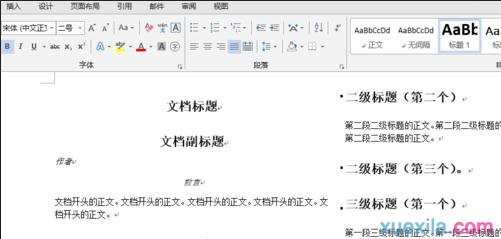
点击“设计”选项卡-“主题”按钮下方向下的箭头,弹出主题选择菜单,从里面选择一种合适的主题。
所谓“主题”就是字体、样式、颜色等格式设置的组合。
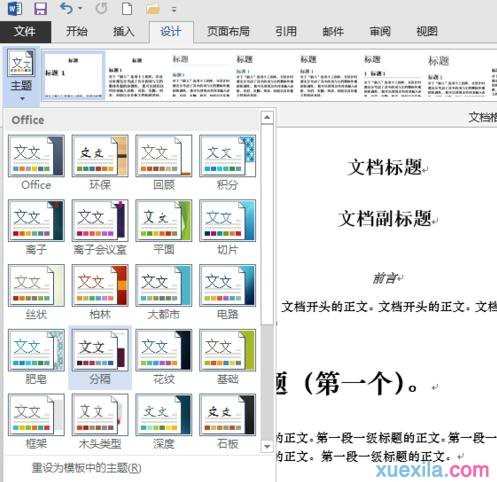
在“文档格式”组里选择一种与文档相适应的样式集。
主题被设定后,“设计”选项卡里“文档格式”组里的样式集就会更新。也就是说,不同的主题,对应一组不同的样式集。
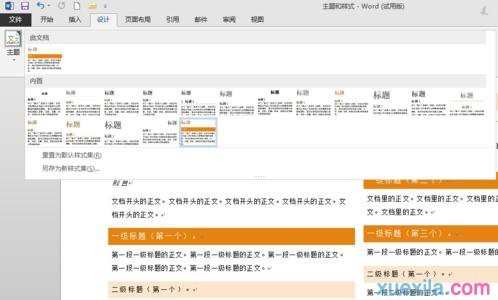
还可以下拉“颜色”按钮,对已经设定的主题和样式集,进行颜色样式集的更改。当然,字体也一样。
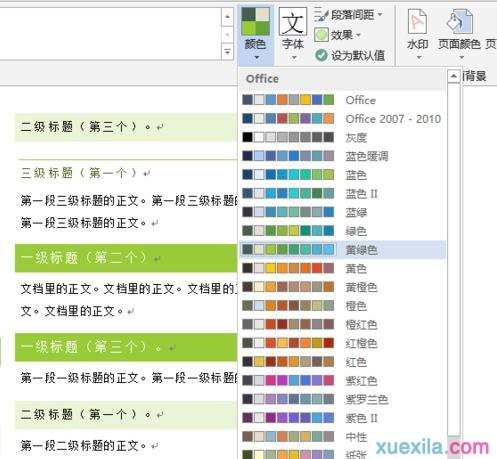
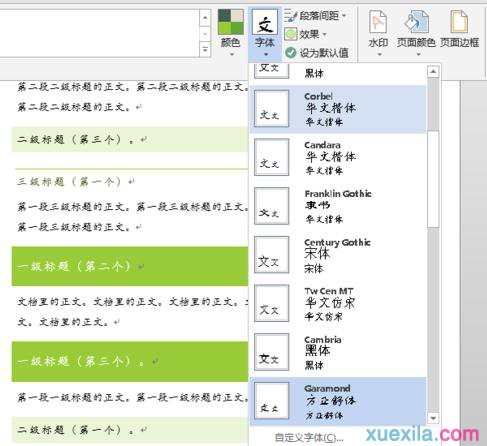
word内置的主题和样式集的相关文章:
1.如何使用内置样式集和主题
2.word2013怎么使用内置的主题和样式集
3.Word2013怎么使用主题和样式集